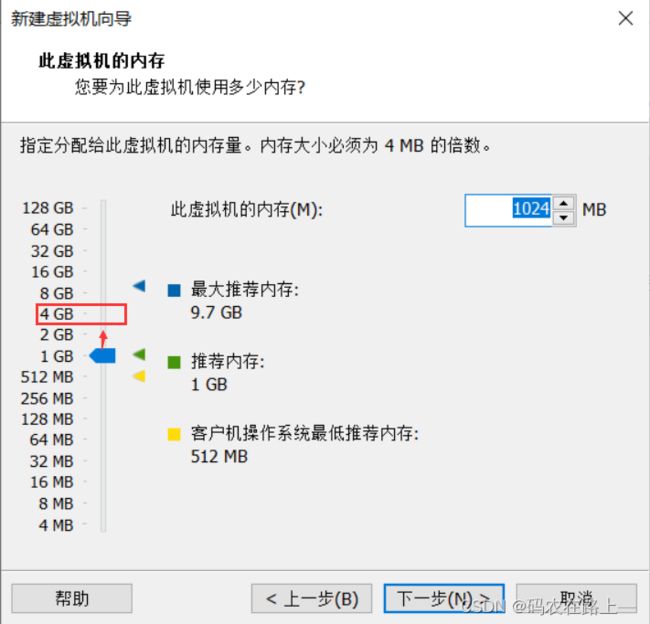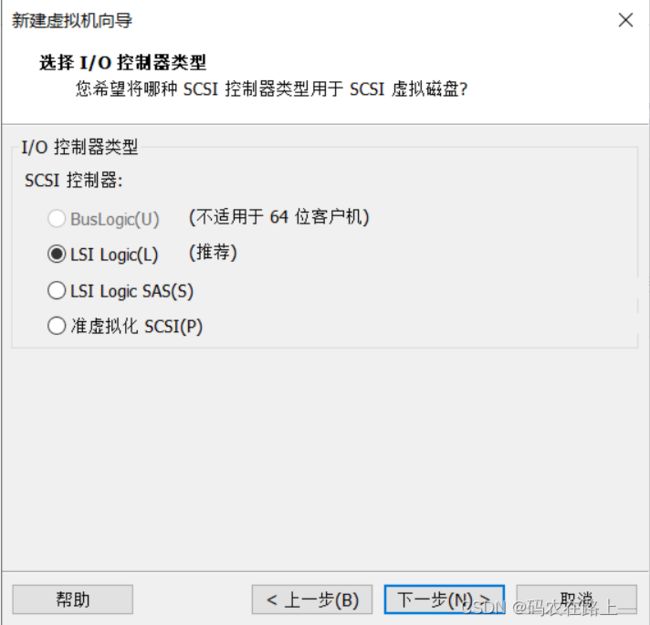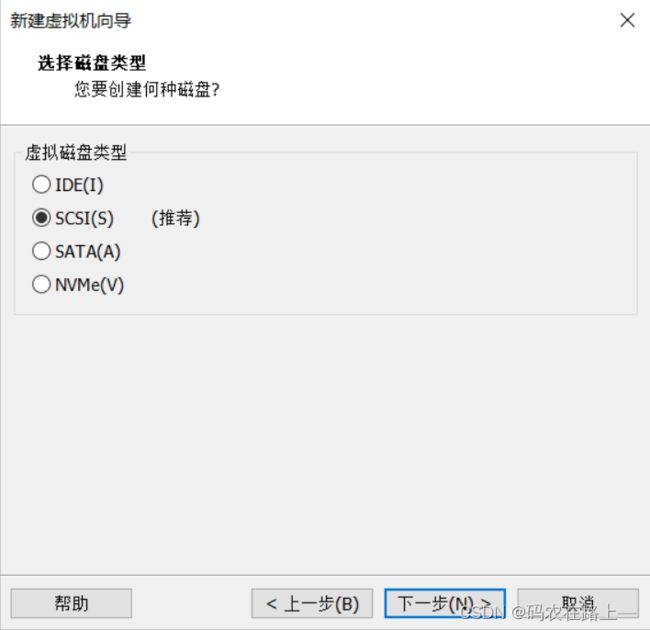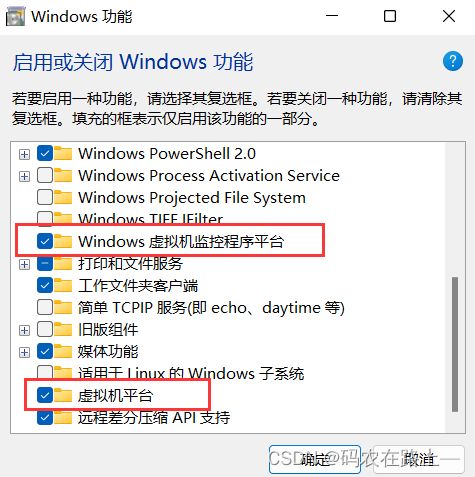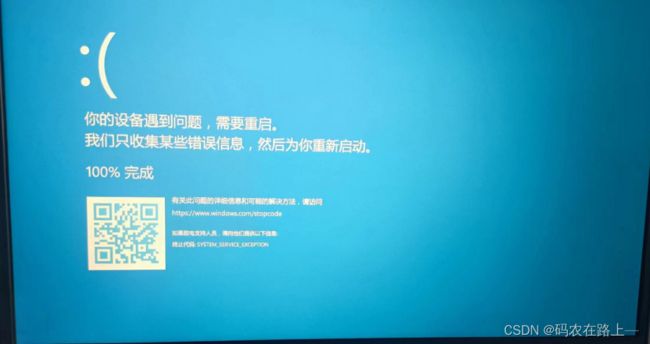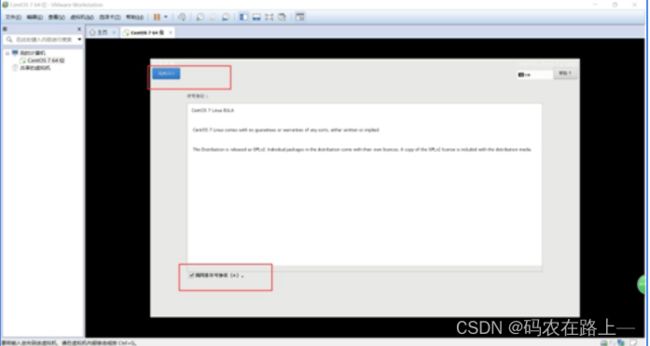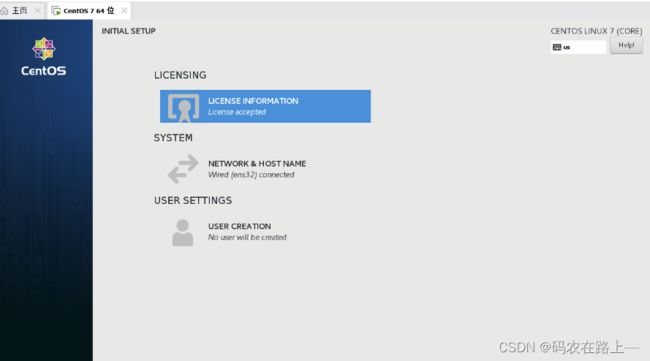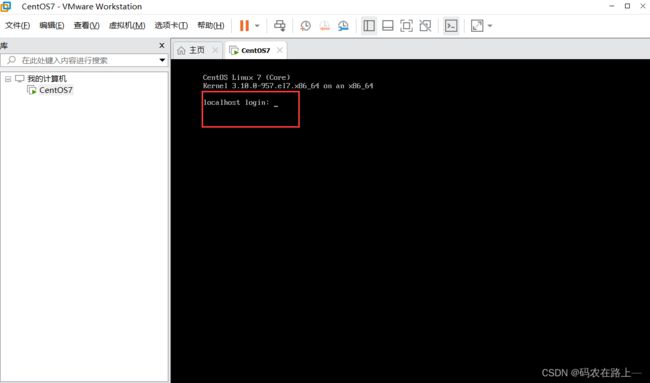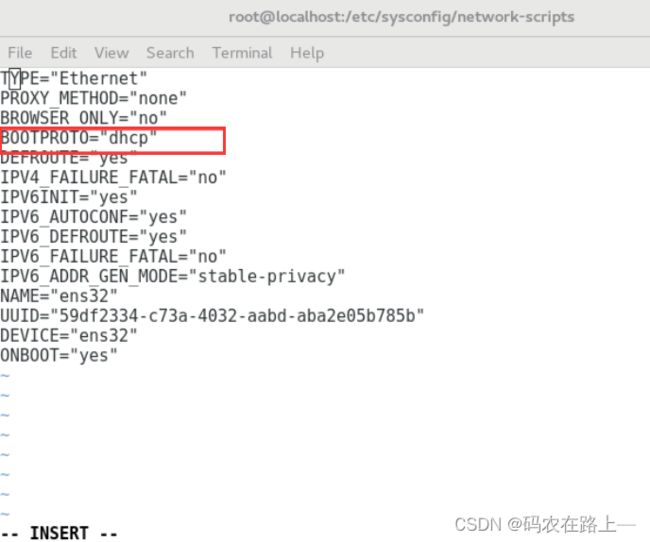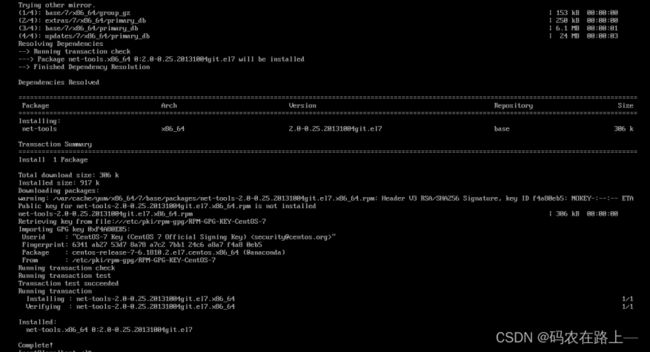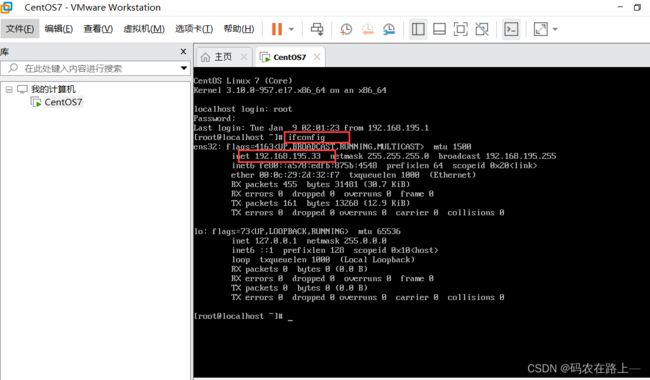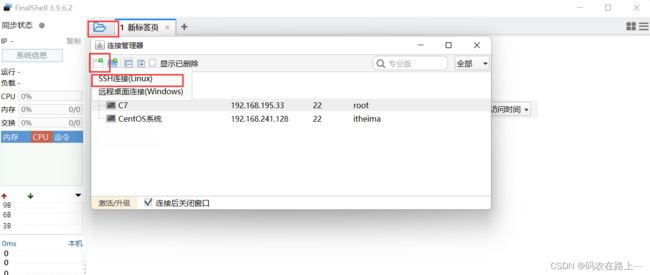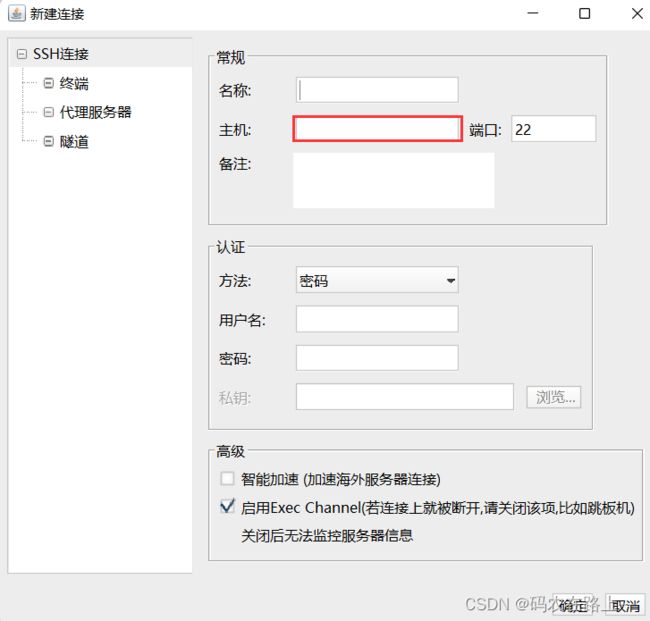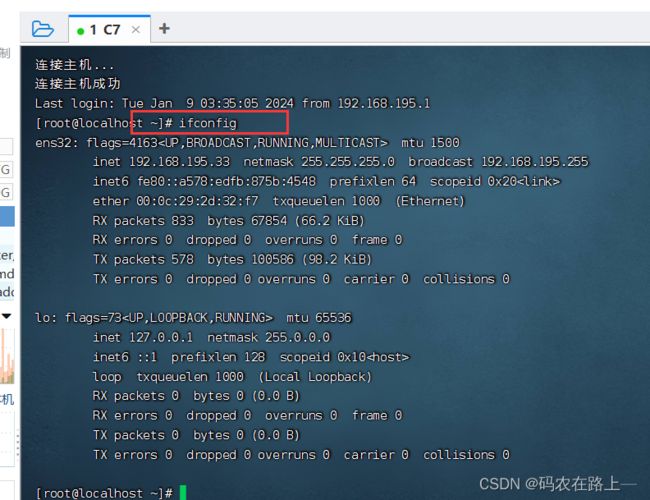虚拟机Linux的安装、FinalShell的使用
一、安装 VMware
下载vmware
https://my.vmware.com/cn/web/vmware/downloads/info/slug/desktop_end_user_computing/vmware_workstation_pro/16_0
选一下安装地址,一直下一步就可以(注意一安装位置会默认C盘)
出现以上两个即为安装成功
二、安装Linux
镜像地址:
CentOS官网:http://www.centos.org/
CentOS搜狐镜像:http://mirrors.sohu.com/centos/
CentOS网易镜像:Index of /centos//
CentOS北京理工大学镜像:http://mirror.bit.edu.cn/centos/
选择自定义
浏览选择镜像文件选择一下载好的镜像操作系统
用户和密码最后简易点,要记牢
虚拟机的名称和虚拟机的位置
这里推荐4GB
直接下一步
这里推荐40GB是因为后面如果需要内存不够会很麻烦
基本不会用的的可以移除减少内存
完成后启动电脑关机蓝屏解决办法
Win+R 打开输入OptionalFeatures
选中以下两个然后重启电脑后重新创建
如果出现这个类似的报错,可以打开虚拟机安装的位置CentOS7.vmx用记事本打开
这里我是已经改过的,就是把原来的TRUE改成FALSE
然后打开虚拟机进入
根据自己的需要选择语言
登录输入账号回车再输入密码
因为安装的是最小版的,所以需要自己下载一些命令,下载需要网络,所以先连接网络
先cd/,然后输入vi /etc/sysconfig/network-scripts/ifcfg-ens后(vi后面是有空格的,这里注意一定要按Table自动补充后面的数),然后回车
将这个dhcp改成static
下面的onboot=yes
打开自己虚拟机的左上角的编辑
注意地址的前三位
图中刚输入的这些1、2、4前三位改成上面自己的地址,IPADDR最后一位0、1、2,225不要写以外其他可以自己定
BROADCAST=192.168.159.255
IPADDR=192.168.159.34
NETMASK=255.255.255.0
GATEWAY=192.168.159.2
BROADCAST设置的是局域网广播地址,
IPADDR就是静态IP,
NETMASK是子网掩码,
GATEWAY就是网关或者路由地址;
联网的时候需要配置如下内容:
DNS=8.8.8.8
DNS1=114.114.114.114
输入好后,按ESC键,输入 : mq (mq为小写)
更改之后重启网络:service network restart (重启网卡)显示 OK为成功
成功后可以测试一下输入个 Ping www.baidu.com
这样表示成功,会一直跑
Ctrl + c退出
安装net-tools
输入 yum -y install net-tools
执行ifconfig
网卡的配置文件的名字是什么
Etc/sysconfig/network-scripts/ifcfg-ens3X
三、FinalShell的使用
打开FinalShell然后
点击SSH连接
注意主机就是上面给linux连接网络时的IPADDR就是静态IP
账号密码输入linux的
输入ifconfig测试一下就行了